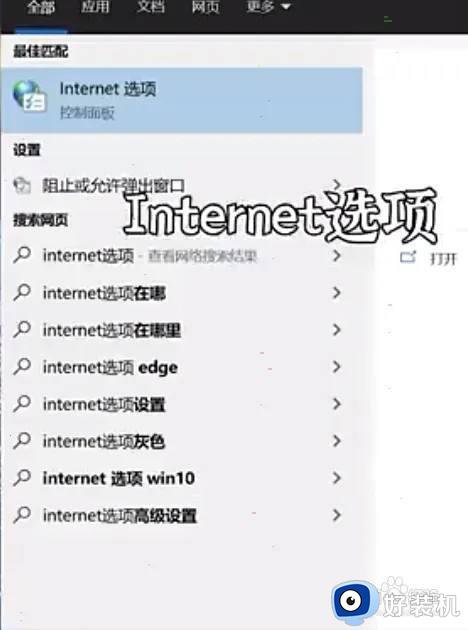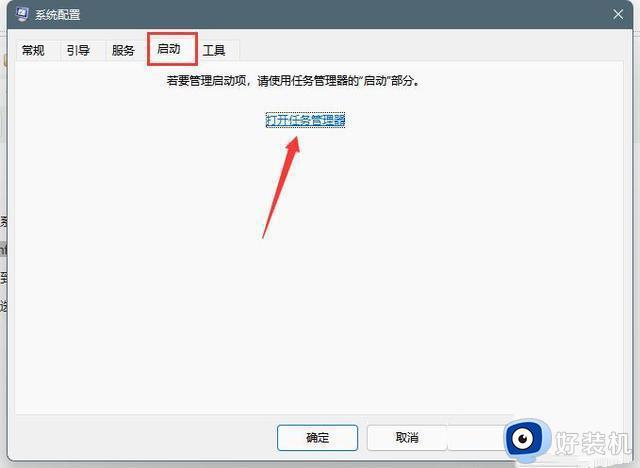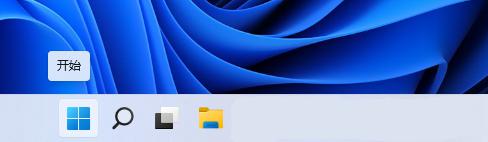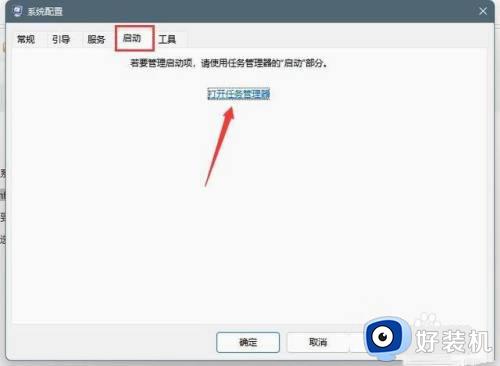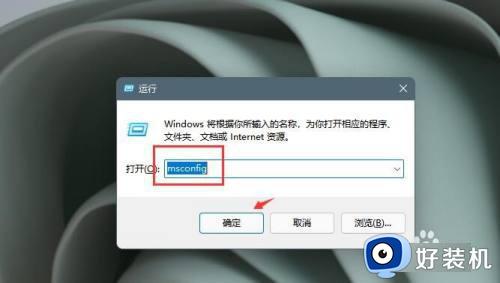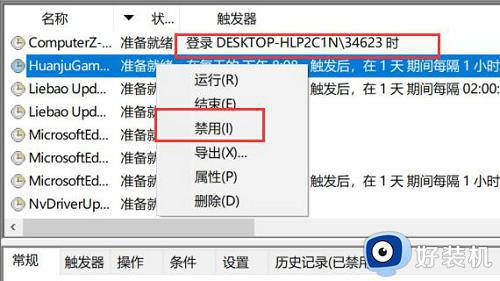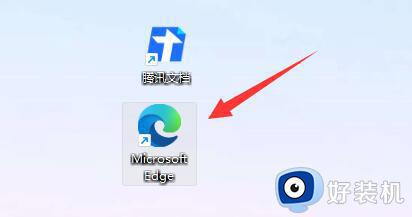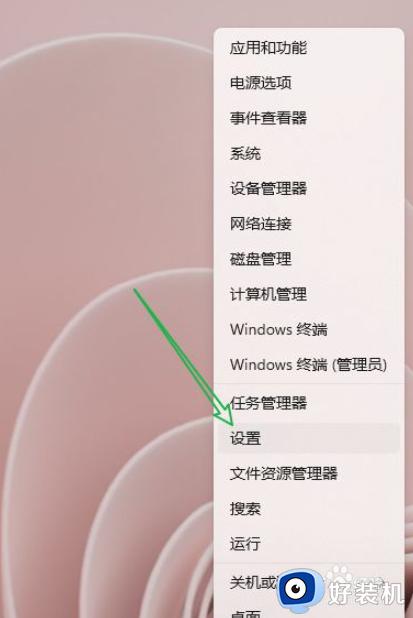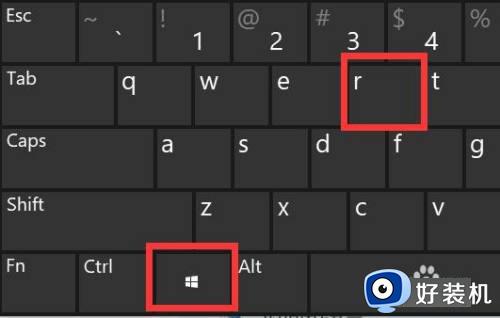win11开机出现弹窗广告怎么解决 win11开机弹出广告如何修复
时间:2023-09-08 13:44:13作者:zheng
我们如果在win11电脑上开启了广告推送功能之后电脑就会在一些时候推送广告,有些用户就在开机win11电脑的时候发现电脑总是弹出弹窗广告,非常烦人,想要将广告推送功能关闭,却不知道如何操作,今天小编就教大家win11开机出现弹窗广告怎么解决,操作很简单,跟着小编一起来操作吧。
推荐下载:win11系统下载
方法如下:
1.首先右键点击桌面上的“此电脑”,选择其中的“管理”。
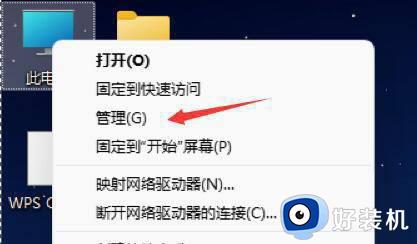
2.接着展开任务计划程序,点开“任务计划程序库”。
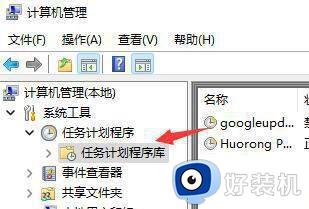
3.除了开机程序、杀毒软件外,其他的程序都可以右键选中。然后将它“禁用”就可以了。
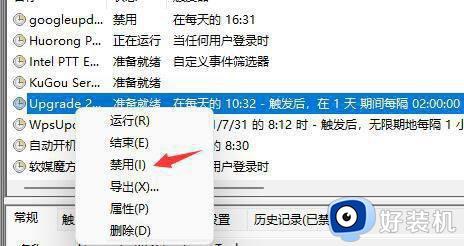
以上就是关于win11开机出现弹窗广告怎么解决的全部内容,还有不懂得用户就可以根据小编的方法来操作吧,希望能够帮助到大家。